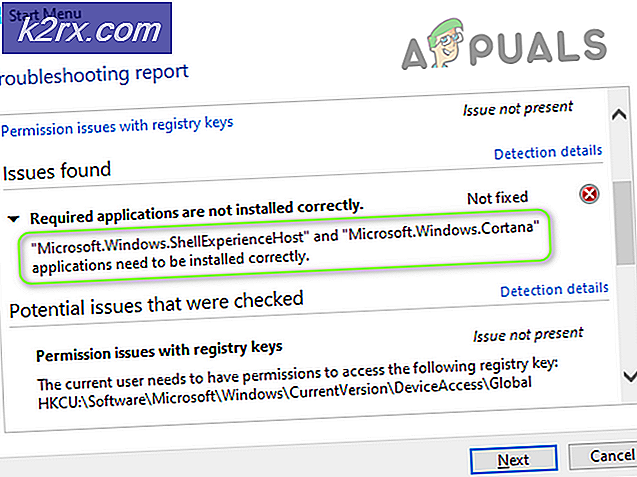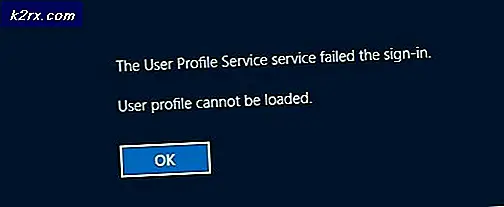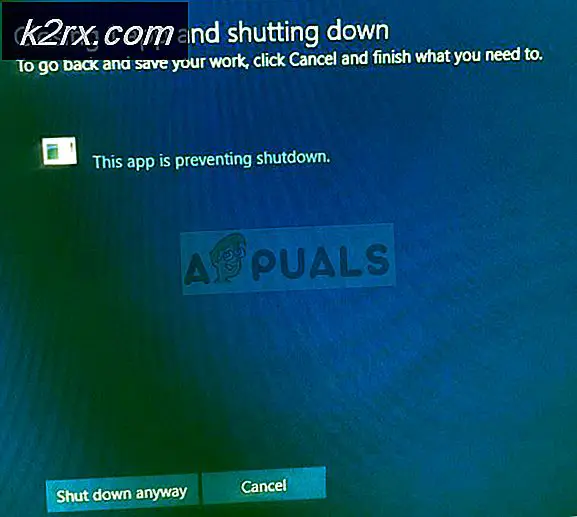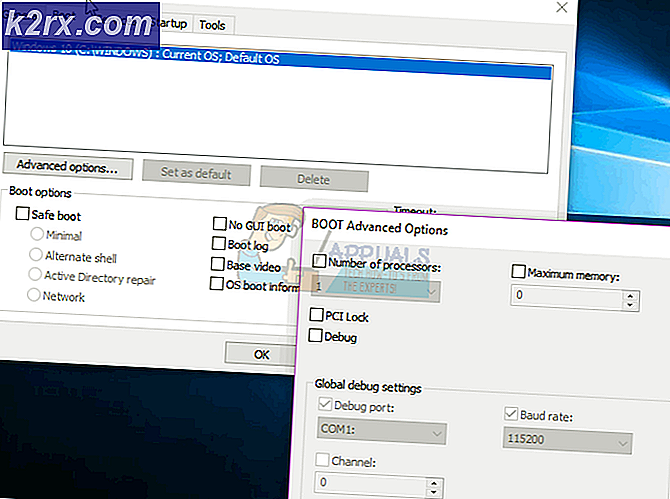Sådan indstilles en brugerdefineret kommandokonfiguration i mednafen
Mens mednafenemulatoren ikke er inkluderet i Linux-repositorierne for at hjælpe nogen i piratkopiering, er det en glimrende måde at spille offentligt domæne og open source ROM-filer på enhver Linux-maskine. Et par enkle tricks skal hjælpe dig, hvis du var interesseret i at finde ud af mere om programmet og konfigurere dine egne kontroller. Dette er især vigtigt, hvis du enten har en trådløs controller eller en hvilken som helst form for USB-enhed, der er sluttet til dit system. Visse typer PS3-controllere, der har standard USB-ledninger, fungerer sammen med disse samme teknikker, hvis dit operativsystem genkender dem som generiske controllere.
Konfigurationer for forskellige emulerede konsoller kan opføre sig anderledes, og disse konfigurationer kan endda være forskellige mellem spil. Derudover kan nogle systemer kræve en emuleret musemarkør. For at kunne bruge dette med de meget få spil, der kræver det, skal du ikke kun få adgang til en mus eller touchpad, men også en Scroll Lock-nøgle. Et par nye ultrabooks og andre ekstremt lette bærbare Linux-maskiner har ikke længere denne nøgle. Hvis du følger mednafens anvisninger på enhver lille maskine, der bruger en Fn-nøgle til at kortlægge en nøgle til en anden, skal du holde den nede, når du trykker på den nødvendige nøgle. For eksempel, hvis du skulle trykke F2, men F2 deles med noget på tastaturet, skal du blot trykke Fn og F2 sammen hver gang for at gendanne denne funktionalitet.
Metode 1: Få hjælp under spil
Tryk ned F1-tasten for at få vist et hjælpeskema. Denne nøglebinding blev valgt for at sikre kompatibilitet med mange andre softwarestykker, der har en tilsvarende binding. Husk, at du ikke kan få adgang til denne hjælpeskærm uden allerede at køre et spil. At køre mednafen uden en ROM-fil indlæst, vil simpelthen vende tilbage til kommandolinjen. Når du skubber F1, vil du se et vindue pop over, hvad det emulerede spil kører inde i dit mednafen grafiske vindue. Skulle du nogensinde have et grafikproblem, hvor en popup-popup eller en anden informationsskærm forbliver bag emulerede videospilbilleder, kan cykling denne hjælpeskærm også hjælpe med at slippe af med disse spøgelsesbilleder.
Denne pop-over giver kun en liste og er faktisk ikke interaktiv, så du kan skubbe F1, når du vil slippe af med det. Det sætter heller ikke pause i spillet, så du kan faktisk lade det være åbent, mens spillet opcode fortsætter med at udføres. Vær særlig opmærksom på F10-bindingen, da nogle efterligne systemer mangler en soft reset. I andre kan en soft reset faktisk være påkrævet for at fortsætte med at spille bestemte typer spil.
Bemærk, at F9-bindingen for at tage et skærmbillede er ikke relateret til Print Screen eller SysRq / ALT + Print Screen-kombinationer, der bruges af desktop-miljøer, der emulerer Microsoft Windows-bindinger. Det tager i stedet et screenshot og gemmer det direkte til disken i ~ / .mednafen / snaps / directory. På denne måde kan du faktisk bruge det, selvom du kører bare en vinduesmanager, som Openbox uden et skrivebordsmiljø.
PRO TIP: Hvis problemet er med din computer eller en bærbar computer / notesbog, skal du prøve at bruge Reimage Plus-softwaren, som kan scanne lagrene og udskifte korrupte og manglende filer. Dette virker i de fleste tilfælde, hvor problemet er opstået på grund af systemkorruption. Du kan downloade Reimage Plus ved at klikke herMetode 2: Indstilling af kontroller under løbende spil
Kommandoknapper og faktiske spilkontroller konfigureres separat i mednafen. Skub F2, hvis du vil konfigurere en kommandotast. Dette er mest nyttigt at ændre F11-bindingen, hvis du er meget vant til at blive brugt til at maksimere vinduer eller for at indstille emulatorkommandoer til ubrugte knapper på USB eller trådløse spilkontroller. Hvis du vil gøre dette, skal du sørge for at have din controller tilsluttet, før du læser ROM'en.
Når du er klar, skal du trykke F2 for at få en besked om, hvilken kommando du vil omkonfigurere. Skub den nøgle, der i øjeblikket gør, hvad det er, du prøver at gøre. For eksempel, hvis du ønskede at indstille en hurtig fremadnøgle til din controller, så du kunne fremskynde spillet lige fra en skulderknapp, og tryk så på `tasten, når spørgeren kommer op, og spørger dig, hvilken kommando der skal konfigureres.
En simpel prompt nederst læser hurtigt fremad (1) uden andre instruktioner. Kommandoen ville naturligvis være anderledes, hvis du konfigurerede en anden kommando. Du skal skubbe tasten eller kontrolknappen, som du vil have, at kommandoen skal tildeles som svar på denne prompning. Når den genkender den knap, du ønsker at bruge, vil den læse fast_forward (2), hvilket er en anmodning om, at du skubber den en gang til. Det kan fortsætte mere end en gang, hvis der var et problem med den trådløse forbindelse, når du bruger en trådløs controller eller hvis du skubber to separate knapper under kortlægningsprocessen. Konfiguration af controller-knapper følger en næsten identisk procedure, simpelthen med forskellige kommandotastbindinger. Porte 1-8 er tildelt nummertasterne på systemets tastatur. Hvis du endnu ikke har angivet brugerdefinerede opgaver, er alle disse bindinger stavet ud i diagrammet, der kommer op, når F1-tasten bliver skubbet.
For nogle systemer som GameBoy og dets derivater er det kun den første controllerport, der virkelig betyder noget. Selvom disse håndholdte systemer faktisk manglede aftagelige controllere, emulerer mednafen dem ved at kortlægge dem til den første opgave. For de fleste spil lavet til hardware i 8-bit og 16-bit æra, behøver du kun en eller to controllere. Dette gælder især for offentlige NES- og Famicom ROM-filer. Nogle spil brugte en forlænger til at yde støtte til mere end to controllere.
Hvis du spiller et spil med en spiller, skal du sørge for at din trådløse eller USB-controller er tilsluttet, og tryk ALT, Shift og 1 samtidig. Du kan også kortlægge kontroller til knapper på et almindeligt tastatur. Du får en prompt i bunden, mere end sandsynligt beder dig om at kortlægge op-kontrollen. Tryk på knappen, du vil bruge op for to gange. Hvis der var forvirring, eller hvis du ved et uheld skubber to knapper, vil softwaren bede dig om at gøre det igen, ligesom det gjorde i hurtigfremkaldeeksemplet. Når op-prompt er blevet opfyldt, vil den gå gennem de andre kardinale retninger, før du beder dig om de handlingsknapper, der er forbundet med konsollen.
PRO TIP: Hvis problemet er med din computer eller en bærbar computer / notesbog, skal du prøve at bruge Reimage Plus-softwaren, som kan scanne lagrene og udskifte korrupte og manglende filer. Dette virker i de fleste tilfælde, hvor problemet er opstået på grund af systemkorruption. Du kan downloade Reimage Plus ved at klikke her